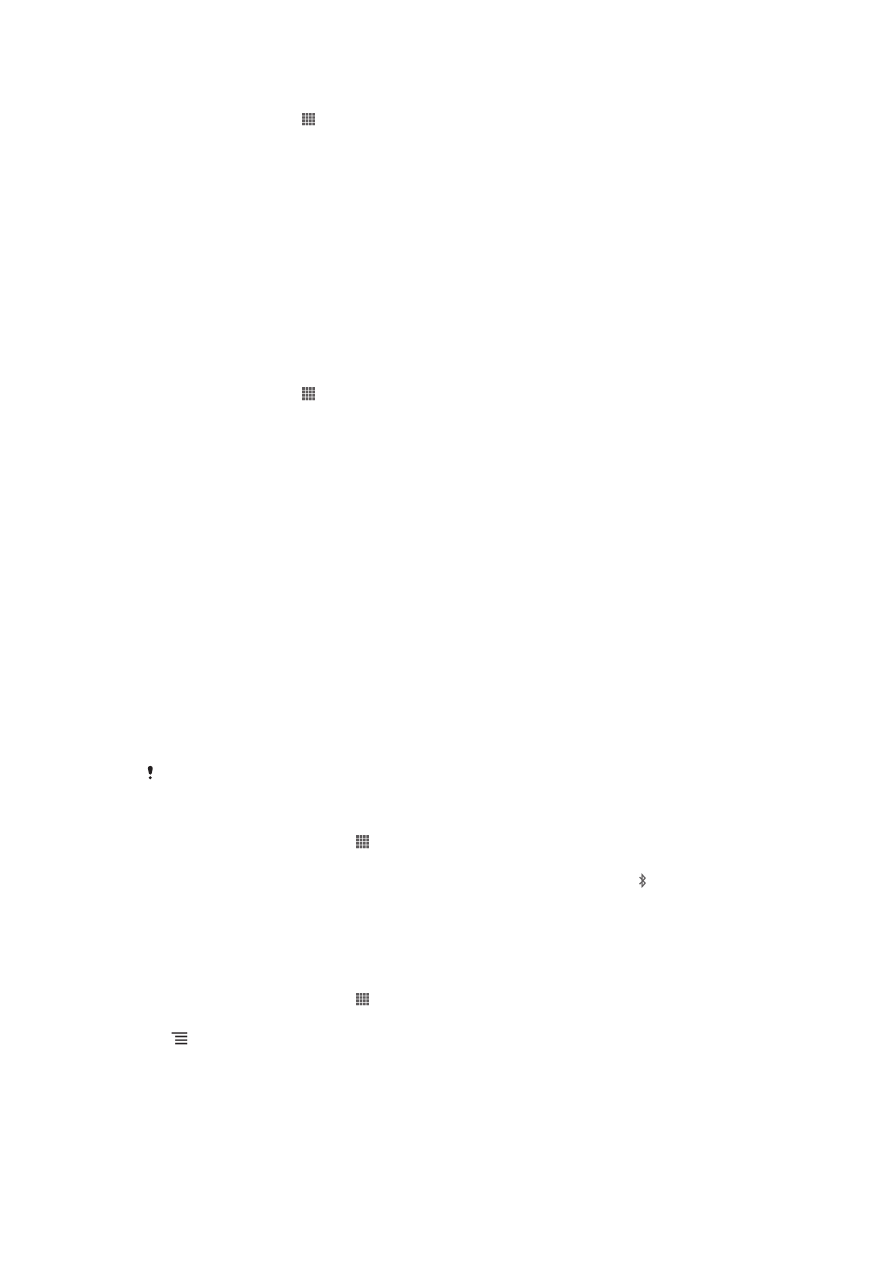
Bluetooth™ ওয়্যারলেস প্রযুক্তি
অন্যান্য Bluetooth™ সুসঙ্গত যন্ত্রগুলিতে ফাইলগুলি প্রেরণ করতে বা হ্যান্ডস্-ফ্রি
সরঞ্জামগুলিতে সংযোগ করতে Bluetooth™ ক্রিয়াটি ব্যবহার করুন৷ আপনার ফোনের
Bluetooth™ ফাংশনটি চালু করে অন্যান্য Bluetooth™ সুসঙ্গত যন্ত্রের সঙ্গে ওয়্যারলেস
সংযোগ স্থাপন করুন যেমন কম্পিউটার, হ্যান্ডস্-ফ্রি উপকরণ এবং ফোন৷ Bluetooth™
সংযোগ 10 মিটার(33 ফুট)পরিধিরি মধ্যে অনেক ভালো কাজ করে, মাঝে কোন কঠিন
বস্তু ছাড়াই৷ কিছু ক্ষেত্রে আপনাকে অন্যান্য Bluetooth™ যন্ত্রের সঙ্গে ফোনটির
ম্যানুয়াল পদ্ধতিতে পেয়ার গঠন করতে হবে৷ মনে রাখবেন যদি আপনি চান অন্যান্য
Bluetooth™ যন্ত্র আপনার ফোনকে চিহ্নিত করতে পারুক তাহলে আপনার ফোনকে
"আবিষ্কারযোগ্য" অবস্থায় স্থাপন করুন৷
Bluetooth™ যন্ত্রগুলির মধ্যে আন্তঃপরিচালনযোগ্যতা এবং উপযোগিতা কম বেশি হতে পারে৷
Bluetooth™ কার্যকারিতা চালু করতে এবং আপনার ফোনটিকে দৃশ্যমান করতে
1
আপনার হোম স্ক্রীন থেকে, আলতো চাপুন৷
2
সেটিংস খুঁজে আলতো চাপুন৷
3
Bluetooth-এর কাছে Tap বন্ধ আলতো চাপুন যাতে বন্ধ এ হওয়া চালু.
পরিবর্তন ষ্ট্যাটাস বারে দৃষ্টিগোচর হয়।
4
Bluetoothএ আলতো চাপুন৷
5
অন্যান্য Bluetooth ডিভাইসের কাছে দেখা যায় নাএ আলতো চাপুন৷
অন্যান্য Bluetooth™ ডিভাইসে আপনার ফোনের দৃশ্যমান হওয়ার সময় সামঞ্জস্য করা
1
আপনার হোম স্ক্রীন থেকে, আলতো চাপুন৷
2
সেটিংস > Bluetooth খুঁজে আলতো চাপুন৷
3
টিপুন এবং দেখা যাওয়ার সময় শেষ নির্বাচন করুন৷
4
একটি বিকল্প নির্বাচন করুন৷
102
এটি এই প্রকাশনার একটি ইন্টারনেট সংস্করণ। © শুধুমাত্র নিজস্ব ব্যবহারের জন্যই মুদ্রণ করুন।
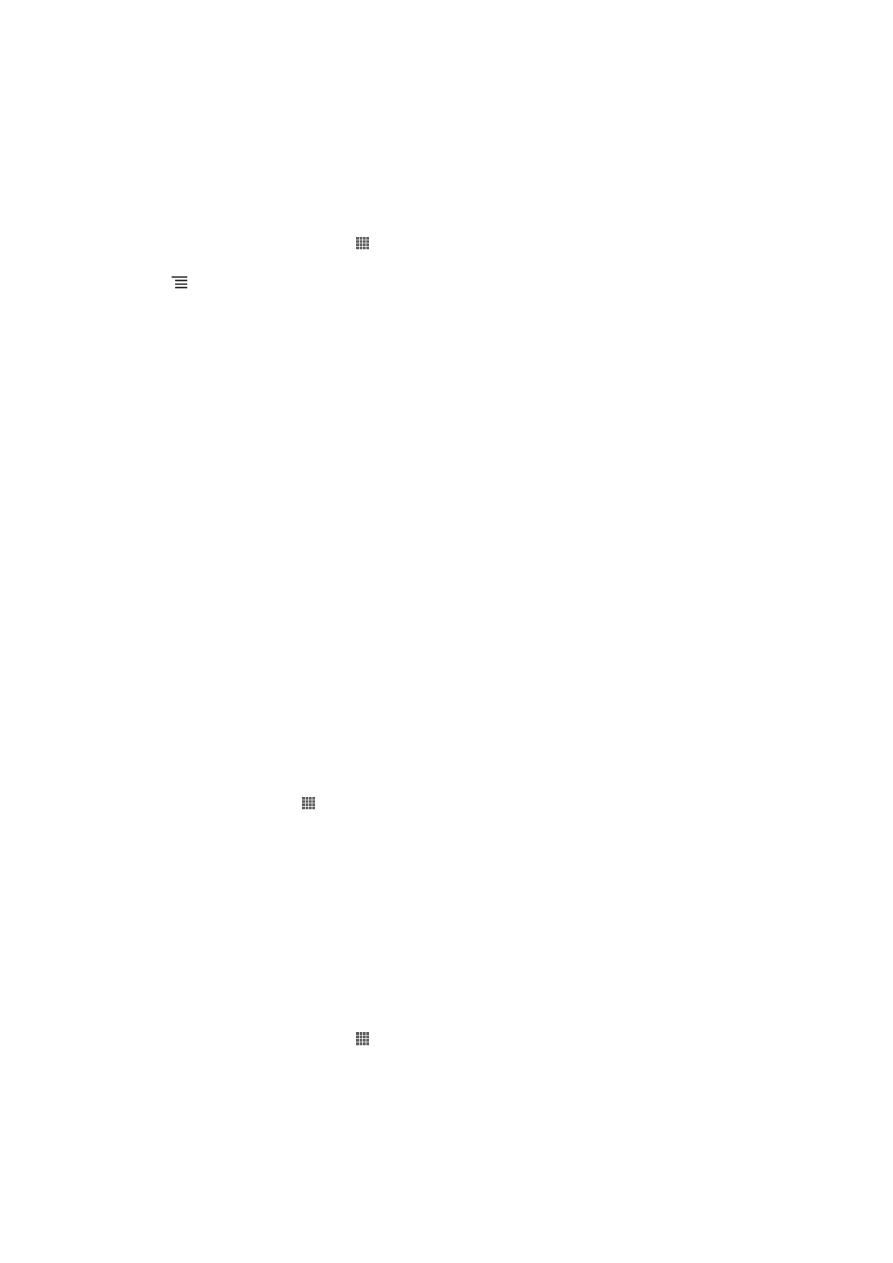
আপনার ফোনের নাম দিন
আপনি আপনার ফোনকে একটা নাম দিতে পারেন৷ আপনি Bluetooth™ ক্রিয়া চালু করার পর
এই নাম অন্যান্য যন্ত্রে প্রদর্শন করবে এবং আপনার ফোন দৃশ্যমান অবস্থায় স্থাপন
হবে৷
আপনার ফোনটিকে একটি নাম দেওয়া
1
Bluetooth™ চালু আছে তা নিশ্চিত করুন৷
2
আপনার হোম স্ক্রীন থেকে, আলতো চাপুন৷
3
সেটিংস > Bluetooth খুঁজে আলতো চাপুন৷
4
টিপুন এবং ফোন পুনঃনামকরণ করুন নির্বাচন করুন৷
5
আপনার ফোনের একটি নাম প্রবিষ্ট করান৷
6
পুনঃনামকরণএ আলতো চাপুন৷
অন্য একটি Bluetooth™ যন্ত্রের সাথে পেয়ার গঠন
আপনি অন্য একটি যন্ত্রের সাথে আপনার ফোনটির পেয়ার গঠন করলে, আপনি আপনার
ফোনটিকে একটি Bluetooth™ হ্যান্ডস্-ফ্রি অথবা Bluetooth™ কার কিটের সাথে সংযুক্ত
করতে পারেন এবং এই যন্ত্রগুলি ব্যবহার করে কল করতে ও গ্রহণ করতে পারেন।
একটি Bluetooth™ যন্ত্রের সঙ্গে আপনার ফোনটির পেয়ার গঠন করা হলে ফোনটি এই
পেয়ারিং মনে রাখবে। একটি Bluetooth™ যন্ত্রের সঙ্গে ফোনটির পেয়ার গঠন করার সময়,
আপনাকে একটি পাসকোড প্রবিষ্ট করতে হতে পারে। আপনার ফোনটি স্বয়ংক্রিয়ভাবে
সাধারণ পাসকোড 0000 ব্যবহার করার চেষ্টা করবে। সেটি কাজ না করলে, যন্ত্রটির
পাসকোড জানার জন্য আপনার Bluetooth™ যন্ত্রটির ডক্যুমেন্টেশন দেখুন। পরবর্তীকালে
একটি পেয়ার গঠিত Bluetooth™ যন্ত্রের সঙ্গে সংযোগ স্থাপনের সময় পাসকোড প্রবিষ্ট
করার প্রয়োজন হয়না।
কিছু Bluetooth™ যন্ত্রকে, অন্যান্য যন্ত্রের সাথে পেয়ার গঠন করে সংযোগ স্থাপন
করতে হয়, যেমন অধিকাংশ Bluetooth™ হেডসেট।
আপনি বিভিন্ন Bluetooth™ যন্ত্রের সাথে আপনার ফোনটির পেয়ার গঠন করতে পারেন,
কিন্তু কোনও এক নির্দিষ্ট সময়ে আপনি শুধুমাত্র একটি Bluetooth™ প্রোফাইলে সংযোগ
স্থাপন করতে পারেন।
আপনার ফোনটি অন্য একটি Bluetooth™ যন্ত্রের সাথে জোড় বাঁধা
1
আপনি যে যন্ত্রটি আপনার ফোনের সাথে জোড় বাঁধতে চান সেটিতে Bluetooth™
কার্যকারিতা সক্রিয় আছে এবং অন্যান্য Bluetooth™ যন্ত্রে দৃশ্যমান তা নিশ্চিত
করে নিন৷
2
হোম স্ক্রীন থেকে, আলতো চাপুন৷
3
সেটিংস > Bluetooth খুঁজে আলতো চাপুন৷ সমস্ত উপলভ্য Bluetooth™ ডিভাইস
তালিকায় উপস্থিত৷
4
আপনি আপনার ফোনের সাথে যে Bluetooth™ যন্ত্রটি জোড় বাঁধতে চান তা
আলতো চাপুন৷
5
যদি প্রয়োজন হয়, একটি পাসকোড প্রবিষ্ট করুন৷ ফোন এবং Bluetooth™ যন্ত্র
এখন জোড় বাঁধা হ'ল৷
আপনার ফোন অপর একটি Bluetooth™ ডিভাইসের সাথে সংযোগ করা
1
আপনি যদি এমন কোন Bluetooth ডিভাইসের সাথে সংযোগ করার চেষ্টা করেন
যেখানে আপনাকে সংযোগ করার আগে প্রথমে জোড় বাধার দরকার, সেক্ষেত্রে সেই
ডিভাইসটির সাথে জোড় বাধার সংশ্লিষ্ট ধাপগুলি অনুসরণ করুন৷
2
আপনার হোম স্ক্রীন থেকে, আলতো চাপুন৷
3
সেটিংস > Bluetooth খুঁজে আলতো চাপুন৷
4
আপনি যে Bluetooth™ ডিভাইসের সাথে আপনার ফোন সংযুক্ত করতে চান তা
আলতো চাপুন৷
103
এটি এই প্রকাশনার একটি ইন্টারনেট সংস্করণ। © শুধুমাত্র নিজস্ব ব্যবহারের জন্যই মুদ্রণ করুন।
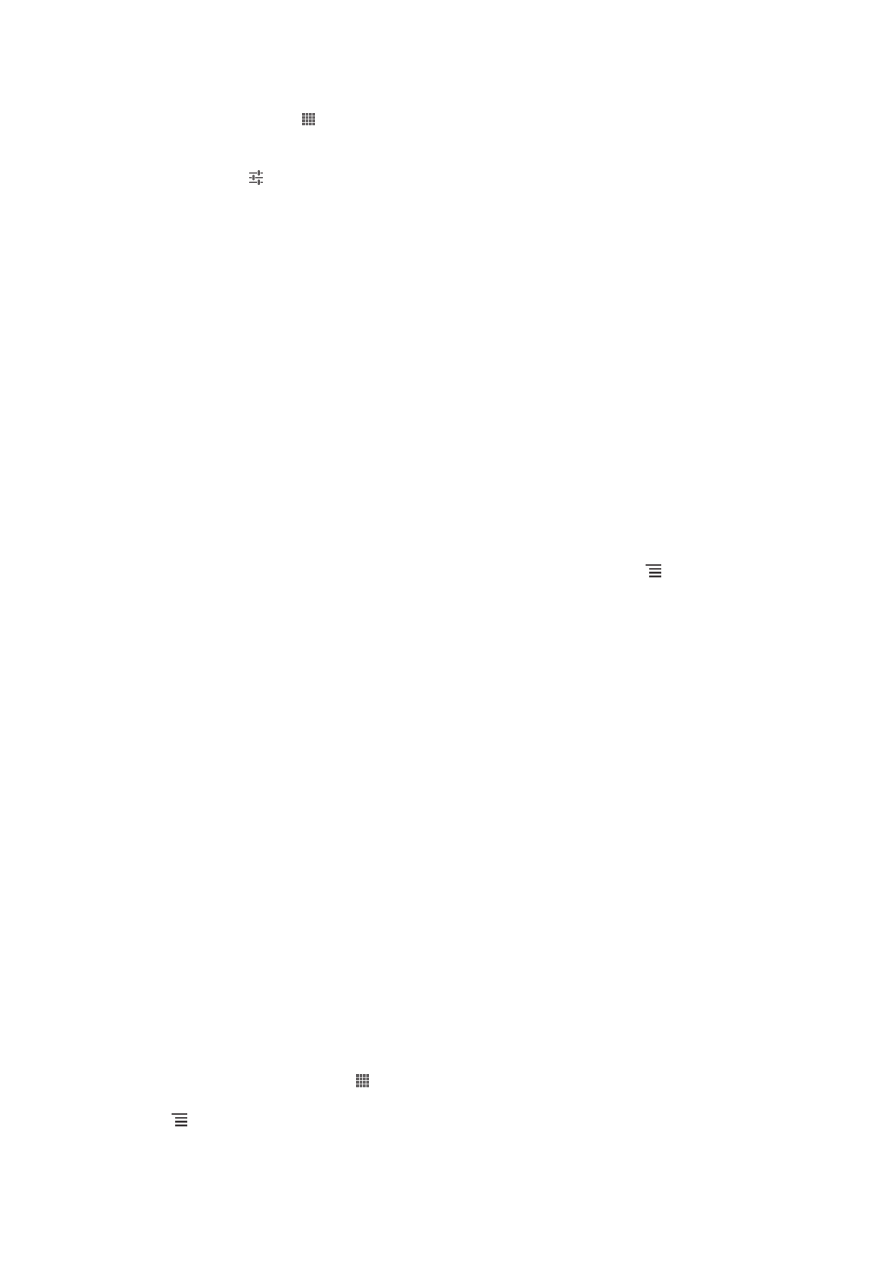
একটি Bluetooth™ ডিভাইস আন-পেয়ার করতে
1
হোম স্ক্রীন থেকে, আলতো চাপুন৷
2
সেটিংস > Bluetooth খুঁজে আলতো চাপুন৷
3
জোড় বাধা ডিভাইসগুলি এর অধিনে, আপনি আনপেয়ার করতে চাওয়া ডিভাইসটির
নামের কাছে এ আলতো চাপুন।
4
আন-পেয়ারএ আলতো চাপুন৷
Bluetooth™ প্রযুক্তি ব্যবহার করে আইটেমগুলি প্রেরণ করুন এবং গ্রহণ
করুন
ফোন বা কম্পিউটারের মতো Bluetooth™ সুসঙ্গত যন্ত্রের সাথে আইটেমগুলি অংশীদারি
করুন৷ এগুলির মত Bluetooth™ কার্যকারিতা ব্যবহার করে বিভিন্ন ধরনের আইটেম প্রেরণ
ও গ্রহণ করুন:
•
ছবি এবং ভিডিও
•
সংগীত এবং অন্যান্য অডিও ফাইল
•
পরিচিতি
•
ওয়েব পৃষ্ঠা
Bluetooth™ ব্যবহার করে আইটেমগুলি প্রেরণ করতে
1
গ্রহণ যন্ত্র: Bluetooth™ যে চালু আছে এবং অন্যান্য Bluetooth™ যন্ত্রের কাছে
দৃশ্যমান তা নিশ্চিত হয়ে নিন৷
2
প্রেরণ যন্ত্র: আপনি যে আইটেমটি পাঠাতে চান তা যে অ্যাপ্লিকেশনে আছে সেটি
খুলুন এবং স্ক্রোল করে আইটেমে যান৷
3
অ্যাপ্লিকেশন এবং আপনি যে আইটেম পাঠাতে চান তার উপরে ভিত্তি করে, আপনাকে
আইটেমটি স্পর্শ করে ধরে থাকতে হতে পারে, আইটেমটি খুলতে হতে পারে বা
টিপতে হতে পারে৷ আইটেম পাঠানোর অন্য কোন মাধ্যম থাকলেও থাকতে পারে৷
4
বন্টন বা প্রেরণ নির্বাচন করুন৷
5
নির্বাচন করুন Bluetooth।
6
আপনাকে Bluetooth™ চালু করতে বলা হলে সেটি চালু করুন৷
7
যে ডিভাইসে পাওয়া হচ্ছে তার নামে আলতো চাপুন৷
8
গ্রহণ যন্ত্র: যদি জিজ্ঞাসা করা হয়, তাহলে সংযোগ স্বীকার করুন৷
9
প্রেরণ যন্ত্র: যদি জিজ্ঞাসা করা হয়, তাহলে গ্রহন যন্ত্রে স্থানান্তরণ নিশ্চিত
করুন৷
10
গ্রহণ যন্ত্র: আগত আইটেমটি স্বীকার করুন৷
Bluetooth™ ব্যবহার করে আইটেমগুলি প্রাপ্ত করতে
1
Bluetooth™ যে চালু আছে এবং অন্যান্য Bluetooth™ যন্ত্রের কাছে দৃশ্যমান তা
নিশ্চিত হয়ে নিন৷
2
পাঠানোর ডিভাইসটি এখন আপনার ফোনে ডেটা পাঠানো শুরু করবে৷
3
যদি জিজ্ঞাসা করা হয়, দুটি যন্ত্রে একই পাসকোড প্রবেশ কারন, বা প্রস্তাবিত
পাসকোড নিশ্চিত করুন৷
4
আপনার ফোনে কোনও ইনকামিং ফাইল সম্পর্কিত ঘোষণা এলে পরিস্থিতি বারটি
নীচের দিকে টানুন এবং ফাইল স্থানান্তরটি স্বীকার করতে ঘোষণা আইকনটিতে
আলতো চাপুন৷
5
ফাইল স্থানান্তর শুরু করতে স্বীকার করুন আলতো চাপুন৷
6
স্থানান্তরের প্রগতিটি দেখতে স্থিতি বারটি নীচের দিকে টেনে আনুন৷
7
প্রাপ্ত কোনও আইটেম খুলতে পরিস্থিতি বারটি নীচের দিকে টানুন এবং সম্পর্কিত
ঘোষণাটিতে আলতো চাপুন৷
Bluetooth™ ব্যবহার করা আপনার প্রাপ্ত করা ফাইল দেখা
1
আপনার হোম স্ক্রীন থেকে, আলতো চাপুন৷
2
সেটিংস > Bluetooth খুঁজে আলতো চাপুন৷
3
টিপুন এবং পাওয়া ফাইলগুলি দেখান নির্বাচন করুন৷
104
এটি এই প্রকাশনার একটি ইন্টারনেট সংস্করণ। © শুধুমাত্র নিজস্ব ব্যবহারের জন্যই মুদ্রণ করুন।